 de.hideout-lastation.com
de.hideout-lastation.com
30 besten Free Screen Capture Tools und Plugins
Es ist nicht zu leugnen, dass Screenshots die beste Möglichkeit sind, die Aktivität Ihres Computers aufzuzeichnen oder einen Leitfaden zu erstellen, entweder für sich selbst oder für andere. Was jedoch die meisten Benutzer stört, ist das Tool, mit dem Sie schnell und qualitativ hochwertige Screenshots erstellen können .
Nun, für all jene, die auf einer solchen Suche sind, ist hier eine umfassende Sammlung von kostenlosen Tools und Plugins, um Screenshots für Mac OS und Windows zu erstellen. Alle diese Werkzeuge sind mit verschiedenen Funktionen ausgestattet und Sie werden wissen, welches Sie wählen sollen, wenn Sie alles im Detail lesen. Sehen wir uns das an.
Lesen Sie auch:
- Schnellste Möglichkeiten, Screenshots unter Windows 10 zu machen
- Screenshot Tastenkombinationen für Windows und Mac OS
- 9 Android-Bildschirmaufnahme-Apps
- 5 beste Bildschirmaufnahme-Apps für Windows
- Gewusst wie - Ändern des macOS-Screenshot-Dateiformats
- Gewusst wie - Mauszeiger im Screenshot einfügen
Werkzeuge
Jing Projekt
Ein Projekt von Techshit, Jing ist in der Lage, Bild- und Videoaufnahmen zu erstellen. Abgesehen davon können Sie auch Skizzen auf dem Bild machen und diese online teilen. Aus funktionaler Sicht ist das freie Werkzeug definitiv ein Schnäppchen.
 Nimbuserfassung
Nimbuserfassung Mit Nimbus Capture können Sie Screenshots in einem einfach zu verwendenden Editor bearbeiten. Sie können die Screenshots dann teilen oder online in Nimbus oder Google Drive speichern. Es ist für die wichtigsten Browser wie Chrome, Firefox, Opera, macOS und Windows verfügbar.
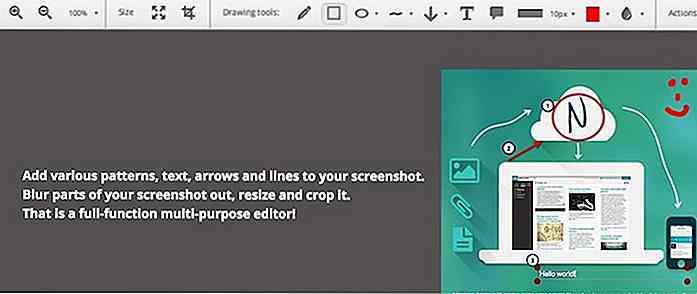 ShareX
ShareX ShareX ist ein Tool für Windows, das es ermöglicht, Regionen auf dem Bildschirm zu erfassen und später mit Farbauswahl, Anmerkungen, Hervorhebungen und Effekten usw. anzupassen. Außerdem unterstützt es die Freigabe der endgültigen Bilder für Online-Dienste wie Dropbox, Imgur usw.
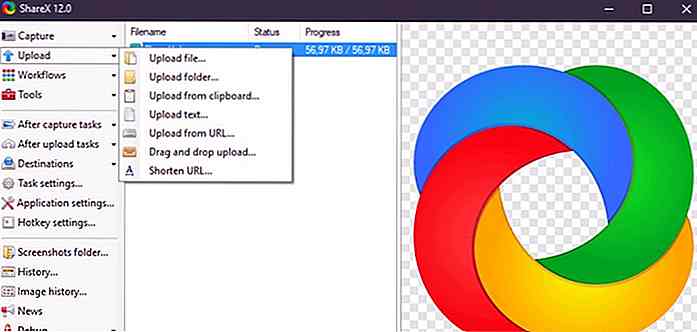 Greenshot
Greenshot Greenshot kann jede Region auf dem Bildschirm oder einer Webseite erfassen und die Optionen zum Beschriften oder Markieren von Teilen der Aufnahme darstellen. Interessanterweise bietet es eine Option zum Speichern der Datei oder zum Hochladen auf Flickr oder Picasa . Aber es läuft nur auf Windows PC.
Monosnap
Mit Monosnap für macOS und Windows können Sie Screenshots machen, Screenshots zeichnen und sie dank ihrer Lupe pixelgenau zuschneiden . Sie können auch Details in den Bildern hervorheben und sie schließlich speichern oder in den Online-Speicher hochladen.
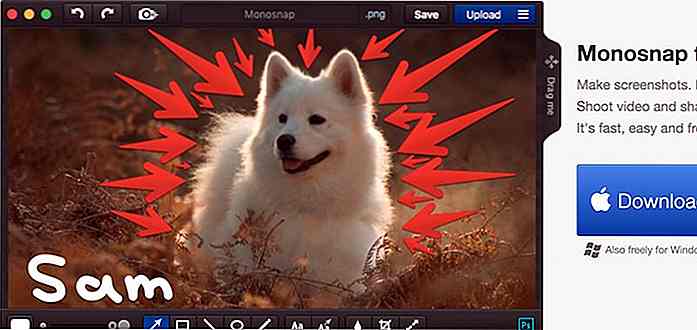 Lichtschuss
Lichtschuss Lightshot unterstützt die Erfassung des Bildschirms mit nur zwei Klicks und deren Bearbeitung mit dem leistungsstarken Editor. Darüber hinaus können die Bilder auf ihren Server hochgeladen werden, wodurch auch eine kurze, gemeinsam nutzbare URL generiert wird . Schließlich unterstützt Lightshot eine Vielzahl von Betriebssystemen und Browsern wie Windows, MacOS, Chrome, Firefox, IE und Opera.
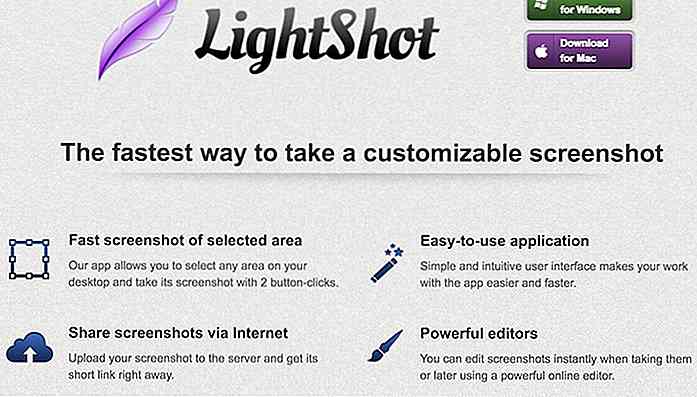 Siebdruck
Siebdruck Mit Screenpresso für Windows können Sie Fotos mit Hilfe der PrintScreen-Taste aufnehmen und einen Bereich mit dem integrierten Editor hervorheben . Die Bilder können automatisch in ihrer Bibliothek gespeichert oder online über Google Drive, Dropbox usw. hochgeladen und geteilt werden.
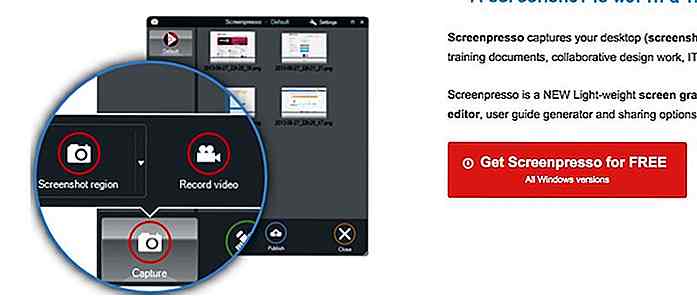 Skitch von Evernote
Skitch von Evernote Als Screenshot-Tool für iOS und Mac OS ermöglicht Skitch die Verwendung von Anmerkungen, Formen usw. zur Hervorhebung wichtiger Bereiche und unterstützt die Freigabe des Schnappschusses danach. Mit diesem Tool können Sie auch die endgültigen Bilder auf Ihr Evernote-Konto hochladen.
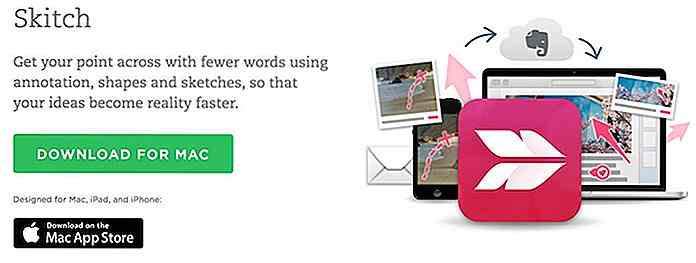 ScreenToGif
ScreenToGif Portable, eine Open-Source-App für Windows, ermöglicht ScreenToGif drei Stellen zur Aufnahme von Inhalten, nämlich Bildschirm, Webcam und ein eigenes Skizzenbrett . Der Editor bietet Optionen zum Bearbeiten der Bilder und Sie können sie auch als GIF oder Video exportieren.
TinyTake
Tinytake für Windows und macOS können Bilder und Videos aufnehmen und Ihnen darüber hinaus die Möglichkeit geben, Kommentare hinzuzufügen und sie schnell zu teilen, dank der gemeinsam nutzbaren Links. Sie können Anmerkungen hinzufügen, mit der Webcam aufnehmen und die Fotos sogar online speichern .
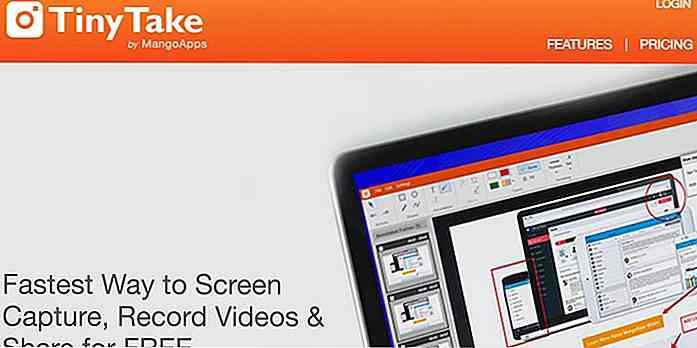 Captur
Captur Captur ist ein einfaches Programm für Mac OS, das den Bildschirm im Vollbild- oder Bereichswahlmodus aufnehmen kann. Das Programm unterstützt verschiedene Formate zum Speichern Ihrer Bilder .
Paparazzi!
Paparazzi! Für Mac OS können ganze Webseiten erfasst werden, die mit Optionen für Größe und Dateiname zusammen mit der Unterstützung von Formaten wie PNG, JPEG, TIFF und PDF gespeichert werden können.
Snipaste
Snipaste bietet intuitive Sniping-Erfahrung mit Farbauswahl und Tastaturkürzeln . Dadurch können die Bilder als schwebende Fenster eingefügt werden, und Sie können sie dann mit Anmerkungen versehen und bearbeiten. Außerdem können Sie es unter Windows und macOS zum Schreiben verwenden.
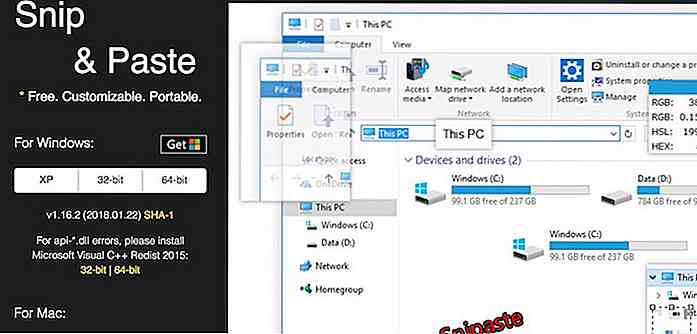 DurchsuchenShot
DurchsuchenShot Mit BrowseShot können Sie Aufnahmen in voller Länge oder einen scrollbaren Bereich im PNG- Format aufnehmen. Es ist kompatibel mit Safari-Browser und bietet auch Unterstützung zurück / vorwärts.
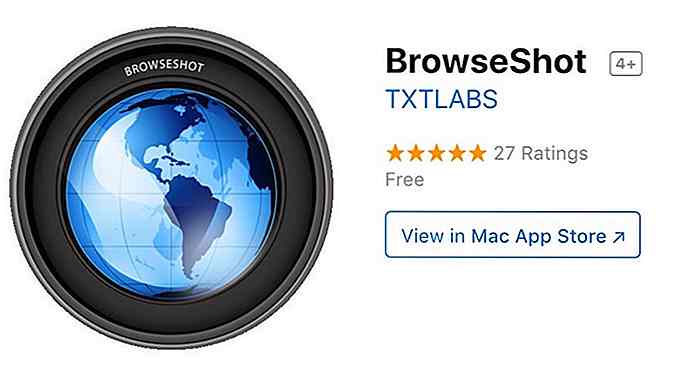 Screenshot Captor
Screenshot Captor Screenshot Captor ermöglicht das Hinzufügen von Formen (wie Pfeilen) und Texten zu Schnappschüssen und ermöglicht das Hochladen auf Bildhosting-Sites . Darüber hinaus unterstützt es die Aufnahme von Videos von Webcams und mehr, aber leider funktioniert es nur unter Windows .
Lichtscheibe
Lightscreen für Windows und Linux arbeitet meist im Hintergrund und kann mit einem oder mehreren Hotkeys wie Greenshot und einigen anderen aufgerufen werden . Sie können die Bilder auf Imgur hochladen und das Bild in der Bildbetrachtung anzeigen.
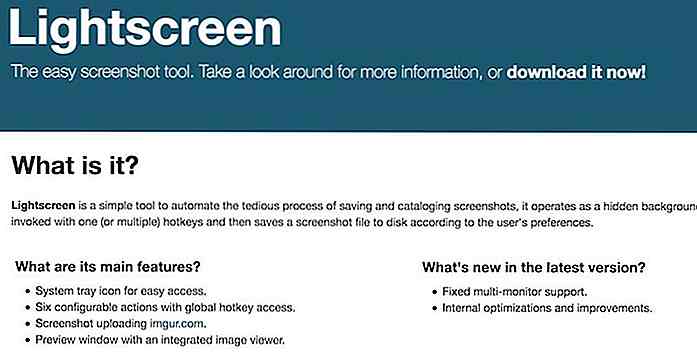 FastStone Bildschirmaufnahme
FastStone Bildschirmaufnahme Ein anderes Programm für Windows, FastStone Screen Capture können Sie erfassen und kommentieren alles einschließlich Windows, Menüs, Objekte usw. und Bildschirmaktivitäten aufzeichnen. Sie können die Captures in den Editor oder die Zwischenablage exportieren oder per E-Mail versenden. Sie können auch Effekte, Wasserzeichen usw. hinzufügen und die Bilder in einem der unterstützten Formate speichern.
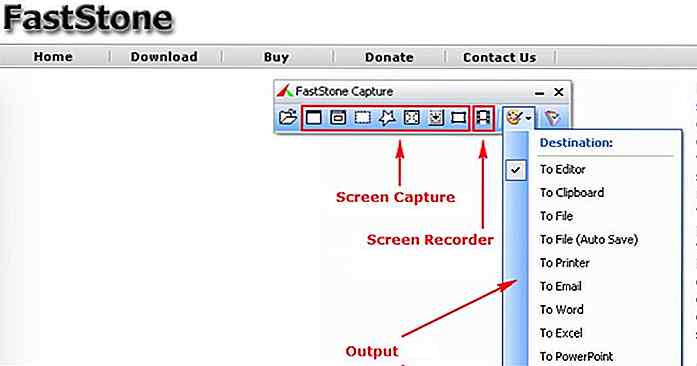 Jet Screenshot
Jet Screenshot Jet Screenshot ermöglicht es Ihnen, eine Aufnahme sofort mit einer gemeinsam nutzbaren URL hochzuladen . Es läuft weiter in der Benachrichtigungsleiste, so dass Sie jederzeit erfassen können. Außerdem können Sie die aufgenommenen Bilder bearbeiten und markieren, aber nur für Windows.
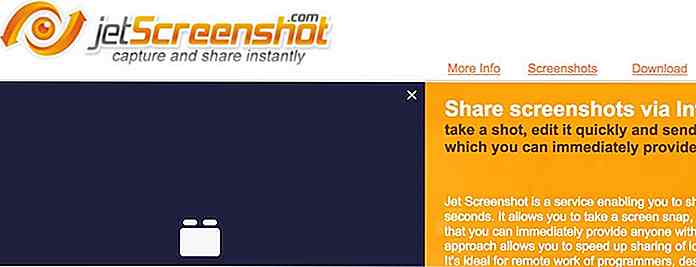 Scharfschütze
Scharfschütze Sharpshooter für MacOS ist ein einfaches Screenshot-Tool, mit dem Sie die Captures in mehreren Dateiformaten speichern können . Außerdem können die aufgenommenen Aufnahmen schnell in anderen Apps geöffnet werden.
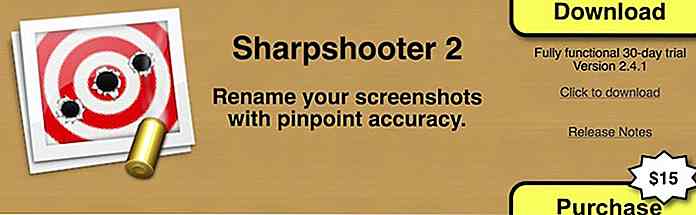 TechSmith Snagit
TechSmith Snagit Als weiteres Tool für Windows und Mac OS unterstützt Snagit das Erfassen und Bearbeiten des Bildschirms als Bilder und Videos. Sie können Ihren Bildschirmaufnahmen Bilder hinzufügen und sie als GIF speichern . Interessanterweise können Sie auch Text aus den Captures extrahieren, um ihn anderweitig zu verwenden.
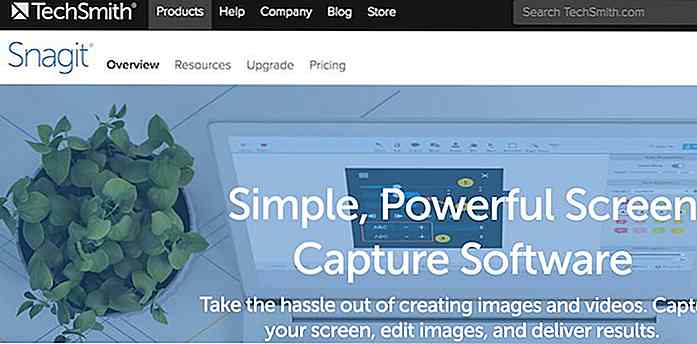 LICEcap
LICEcap Mit LICEcap können Sie Bildschirmaktivitäten aufzeichnen und unter Windows und Mac OS als GIF speichern. Sie können die Aufnahme auch pausieren und neu starten und sogar Texte einfügen . Darüber hinaus bietet es Hotkeys zum schnellen Aufnehmen und Aufzeichnen des Bildschirms.
Ashampoo Snap 9
Snap ist ein ausgezeichnetes Tool für Windows 7 und höher. Es ermöglicht das Aufnehmen, Aufnehmen und Bearbeiten von Aufnahmen und bietet Live-Bearbeitung und intelligentere Funktionen . Es enthält auch ein eingebautes Texterkennungstool und schnelle Freigabe-Funktionen, um die Aufnahmen zu teilen.
PicPick
PicPick ist ein voll funktionsfähiges Bildschirmfoto-Tool für Windows mit einem Bildbearbeitungsprogramm, das eine Vielzahl von Optionen wie Farbauswahl, Pixellineal, Farbpalette, Whiteboard usw. bietet. Die Bilder können mit Effekten versehen und über das Web geteilt werden.
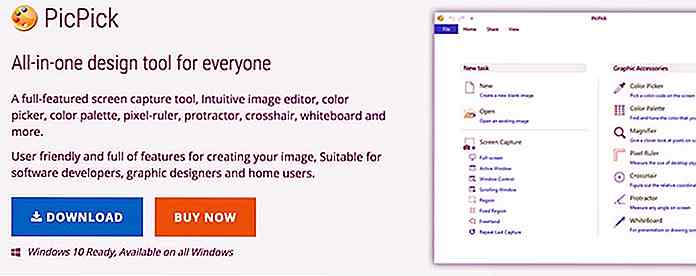 Snipping-Werkzeug
Snipping-Werkzeug Snipping Tool, ein einfaches Tool, das mit Windows ausgeliefert wird, kann in Freiform oder rechteckiger Form geschnitten werden . Nach dem Einrasten können Sie frei zeichnen oder Markierungen auf dem Bild hinzufügen. Anschließend können Sie das Bild speichern oder in die Zwischenablage kopieren .
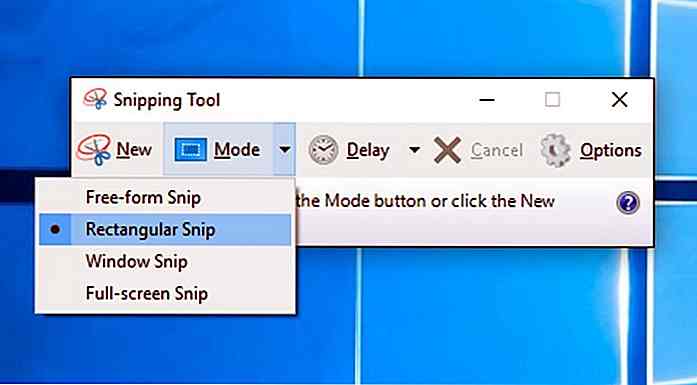 Puush
Puush Mit push können Sie Screenshots auf Windows-, MacOS- und iOS-Plattformen erfassen und teilen. Es bietet Tastaturkürzel und Drag-and-Drop-Gesten, um schnelle Captures zu unterstützen. Außerdem werden die Bilder direkt hochgeladen, um Ihnen gemeinsam nutzbare URLs zur Verfügung zu stellen.
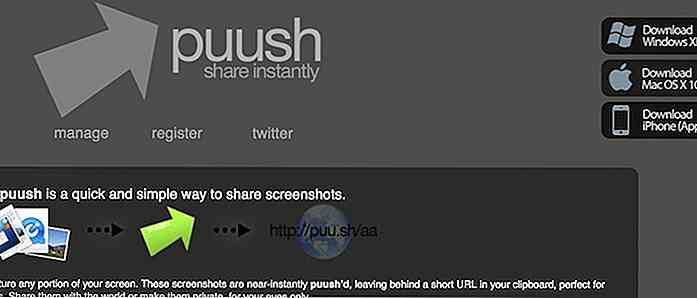 Browsererweiterungen
Browsererweiterungen Fireshot
Fireshot für gängige Browser wie Chrome, Firefox, Opera und IE ermöglicht schnelle Änderungen wie das Hinzufügen von Anmerkungen. Die Bilder können als Bild oder PDF gespeichert werden, und Sie können sie fast sofort im Web hochladen oder teilen.
Super Screenshot
Mit Awesome screenshot können Sie Ihre Captures direkt auf ihren Servern speichern und für Feedback freigeben. Sie können Anmerkungen hinzufügen, vertrauliche Informationen unscharf machen und die Bilder direkt freigeben. Dieses Tool wird als Erweiterung für Chrome verwendet.
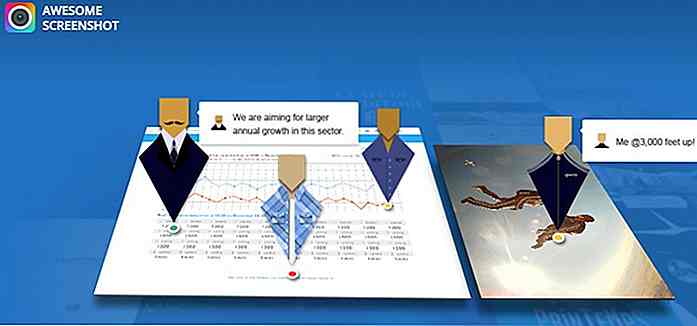 Screenshot Erweiterung
Screenshot Erweiterung Eine weitere Erweiterung für Google Chrome, Screenshot Extension, kann sowohl vertikale als auch horizontale Inhalte erfassen und ermöglicht es Ihnen, das endgültige Bild zu teilen oder zu speichern. Sie können PDF-Dateien aus Bildern unscharf zeichnen, kommentieren und erstellen. und lade sie auch auf Google Drive hoch.
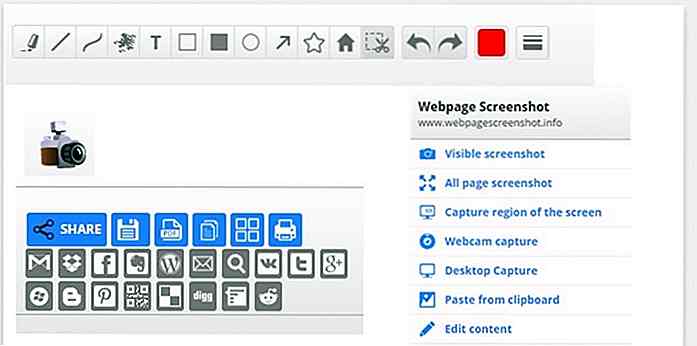 Bildschirmgrab!
Bildschirmgrab! Screengrab ist ein Add-on für Chrome und Mozilla Firefox, mit dem Webseiten als Bilder im PNG-, JPG- oder BMP-Format gespeichert werden können. Sie können sogar einen Abschnitt der Seite erfassen, eine Vorschau anzeigen und direkt auf Bildhosting- Sites wie Imgur, Snaggy usw. hochladen.
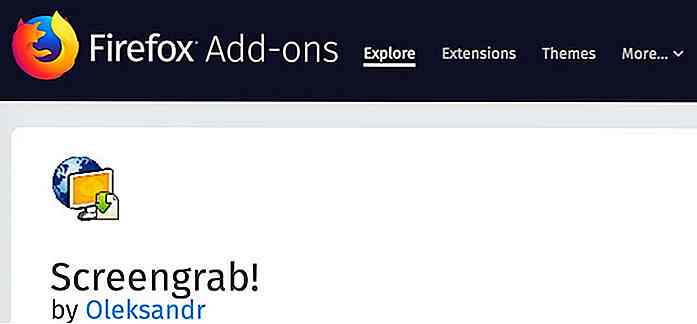 Vollständige Webseiten-Screenshots
Vollständige Webseiten-Screenshots Ein weiteres Add-on für Firefox, Full Web Page Screenshots können Sie Screenshots machen und speichern Sie sie als Bilder oder PDFs, oder senden Sie sie direkt in die Zwischenablage. Außerdem können Sie alle Registerkarten mit einem Klick erfassen und die Bilder drucken, kommentieren, bearbeiten, per E-Mail senden und hochladen .
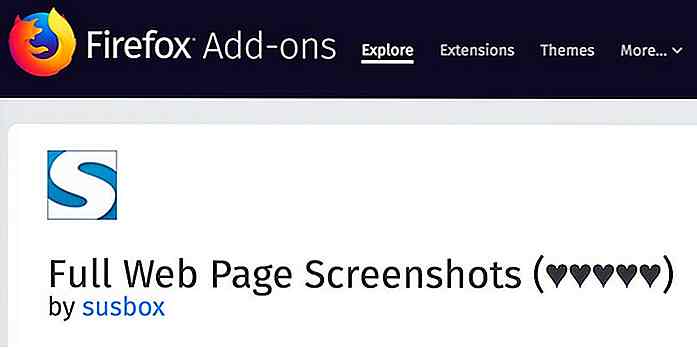 Vollbild Screenshot
Vollbild Screenshot Full Page Screenshot ist ein weiteres Tool für Chrome, mit dem Sie Bilder als PNGs erfassen und speichern können. Sie können die gesamte Webseite oder Teile davon mit dieser Erweiterung erfassen .
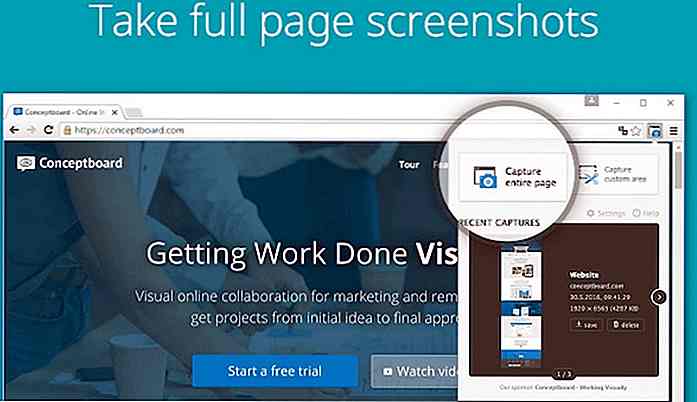 Zusammenfassung
Zusammenfassung | Werkzeug | Windows | Mac OS | Browser-Plugins |
| Jing Projekt | Ja | Ja | Nein |
| Nimbuserfassung | Ja | Ja | Ja |
| ShareX | Ja | Nein | Nein |
| Greenshot | Ja | Nein | Nein |
| Monosnap | Ja | Ja | Nein |
| Lichtschuss | Ja | Ja | Ja |
| Siebdruck | Ja | Nein | Nein |
| Skitch von Evernote | Nein | Ja | Nein |
| ScreenToGif | Ja | Nein | Nein |
| TinyTake | Ja | Ja | Nein |
| Captur | Nein | Ja | Nein |
| Paparazzi! | Nein | Ja | Nein |
| Snipaste | Ja | Ja | Nein |
| DurchsuchenShot | Nein | Ja | Ja |
| Screenshot Captor | Ja | Nein | Nein |
| Lichtscheibe | Ja | Nein | Nein |
| FastStone Bildschirmaufnahme | Ja | Nein | Nein |
| Jet Screenshot | Ja | Nein | Nein |
| Scharfschütze | Nein | Ja | Nein |
| TechSmith Snagit | Ja | Ja | Nein |
| LICEcap | Ja | Ja | Nein |
| Ashampoo Snap 9 | Ja | Nein | Nein |
| PicPick | Ja | Nein | Nein |
| Snipping-Werkzeug | Ja | Nein | Nein |
| Puush | Ja | Ja | Nein |
| Fireshot | Ja | Ja | Ja |
| * Toller Screenshot | Ja | Ja | Ja |
| * Screenshot Erweiterung | Ja | Ja | Ja |
| * Screengrab! | Ja | Ja | Ja |
| * Vollständige Webseiten-Screenshots | Ja | Ja | Ja |
| * Voller Bildschirmfoto | Ja | Ja | Ja |
* - Browsererweiterungen und Plugins.
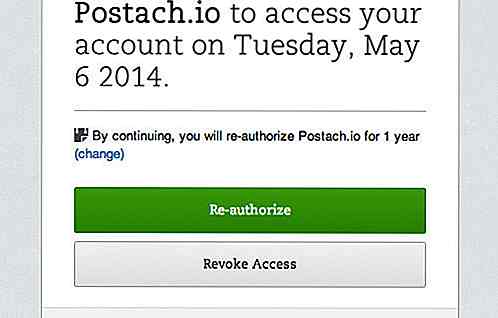
Wir haben viele Möglichkeiten zum Bloggen wie WordPress, Blogger, Tumblr und Medium, um nur einige zu nennen. Aber was ist, wenn ich sage, dass Sie tatsächlich mit Evernote bloggen können? Evernote ist nicht nur die beliebteste App für Notizen, sondern bietet auch eine offene API, mit der Entwickler eine App rund um ihre Daten und Funktionen erstellen können.Hier

Machen Sie bessere progressive Bilder mit AntiModerate
Das AntiModerate-Skript klingt möglicherweise nicht viel. Aber es ist eines der besten JS-Skripts, die Sie ausführen können, um die Leistung auf einer größeren Seite zu verbessern und eine starke Benutzererfahrung aufrechtzuerhalten.Mit diesem kostenlosen Plugin können Sie Bilder laden, wenn sie angezeigt werden, und die Gesamtgröße Ihrer Seite reduzieren.Auf die
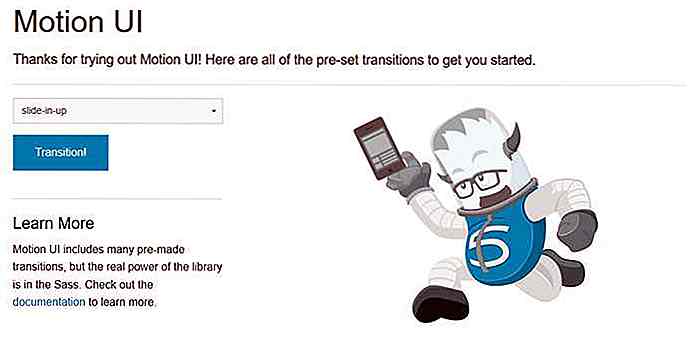
![Wie Windows 8 oder 8.1 Anmeldebildschirm überspringen [Quicktip]](http://hideout-lastation.com/img/tech-design-tips/398/how-skip-windows-8.jpg)
